在服务器管理中,定期更新或修改管理员账户的用户名和密码是确保系统安全性的重要措施之一。对于Windows服务器而言,这一过程相对直接,但也需要谨慎操作以避免服务中断。接下来,我们将详细介绍如何在Windows服务器上修改管理员的用户名与密码。
修改管理员密码
-
登录服务器:首先,使用当前的管理员账户登录到Windows服务器。
-
打开“计算机管理”:点击“开始”菜单,搜索并打开“计算机管理”工具(或直接输入
compmgmt.msc在运行窗口中)。 -
定位到用户账户:在“计算机管理”中,展开“系统工具” -> “本地用户和组” -> “用户”,在右侧列表中找到并双击你想要修改密码的管理员账户。
-
修改密码:在弹出的属性窗口中,切换到“常规”选项卡,找到“密码永不过期”选项并确保其已勾选(如果需要)。然后,点击“密码更改”按钮,输入旧密码(如果当前有设置),再输入两次新密码以确认。完成后,点击“确定”保存更改。
修改管理员用户名
修改管理员用户名相比修改密码稍复杂一些,因为直接重命名账户可能导致服务权限问题。通常推荐创建一个新账户,并将旧账户的权限和角色转移给新账户,然后删除旧账户。但这里提供一个更直接的方法(需注意潜在风险):
-
同样通过“计算机管理”定位到用户账户。
-
重命名账户:右键点击想要修改的用户名,选择“重命名”。这里直接输入新的用户名,但请记得这个操作可能会影响到依赖该用户名作为身份认证的服务或应用。
重要提示:在修改管理员用户名之前,请确保你了解并评估了可能的风险,如服务中断、应用兼容性问题等。建议在非高峰时段进行此类操作,并事先做好充分备份。
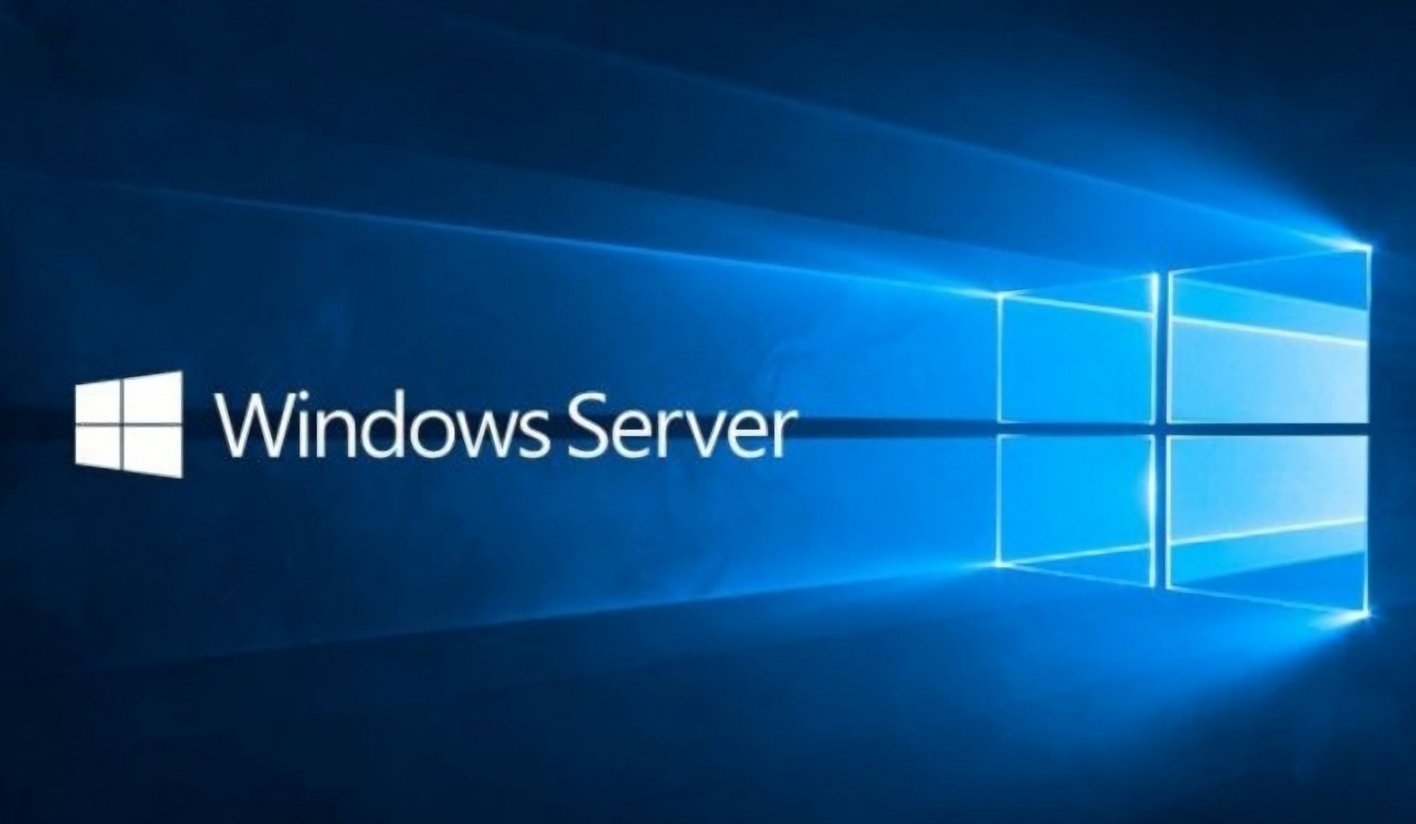
通过上述步骤,你可以有效地在Windows服务器上修改管理员的用户名与密码,从而提升服务器的安全性和稳定性。不过,始终记得在执行此类操作时保持谨慎,并确保有足够的权限和准备来应对可能出现的问题。




